Steam에는 전용 채팅 기능이 있으며맞춤법 검사. Steam 채팅에서 맞춤법 검사는 비공식적 인 커뮤니케이션 채널이므로 철자가 중요하지는 않기 때문에 맞춤법 검사가 마음에 들지 않을 수도 있습니다. 즉, Windows 10을 사용 중이고 Steam에서 맞춤법 검사를 사용하고 싶지만 작동하지 않으면 해결 방법이 있습니다.
Steam 채팅에서 맞춤법 검사 수정
Steam 채팅의 맞춤법 검사 기능그것은 Steam에 의해 추가되었으며 다소 사실입니다. Steam 채팅에는 맞춤법 검사 기능이 있지만 Windows 10에서는 맞춤법 검사 기능이 작동합니다. Windows 10에서 맞춤법 검사 기능이 해제되어 있으면 Steam 채팅의 맞춤법 검사 기능이 작동하지 않습니다.
Windows 10에서 맞춤법 검사 사용
설정 앱을 열고 장치 설정 그룹으로 이동하십시오. 입력 탭을 선택하고‘철자가 틀린 단어 강조’스위치를 켭니다.

Steam 채팅에서 맞춤법 검사 사용
친구 창을 열고 톱니 바퀴를 클릭하십시오오른쪽 상단에있는 버튼을 클릭하십시오. 친구 창 설정이 열립니다. 채팅 탭으로 이동하여‘채팅 메시지의 맞춤법 검사 사용 안함’을 끄기로 설정하십시오.
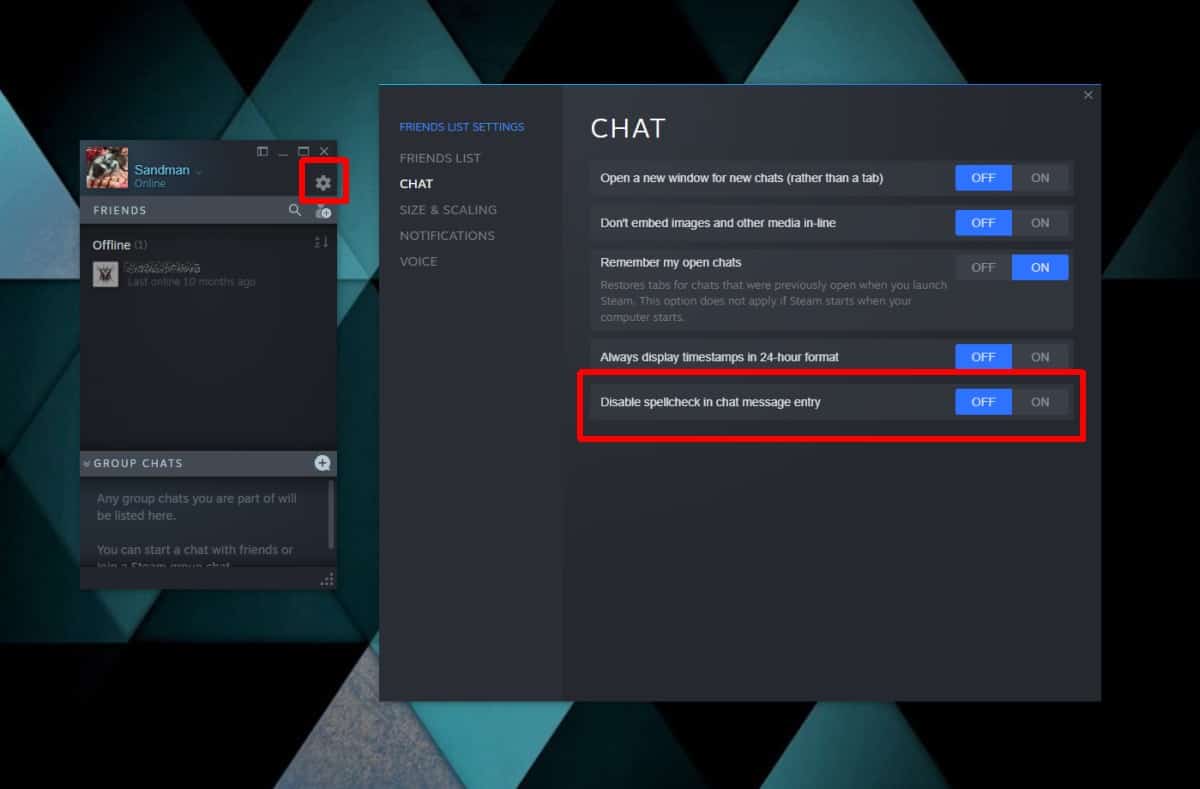
적절한 측정을 위해 Steam을 종료했다가 다시 실행하십시오. 친구 창을 열고 메시지를 보낼 사람을 선택하십시오. 입력 한 철자가 틀린 단어는 그 아래에 빨간색 구불 구불 한 줄이 있습니다.
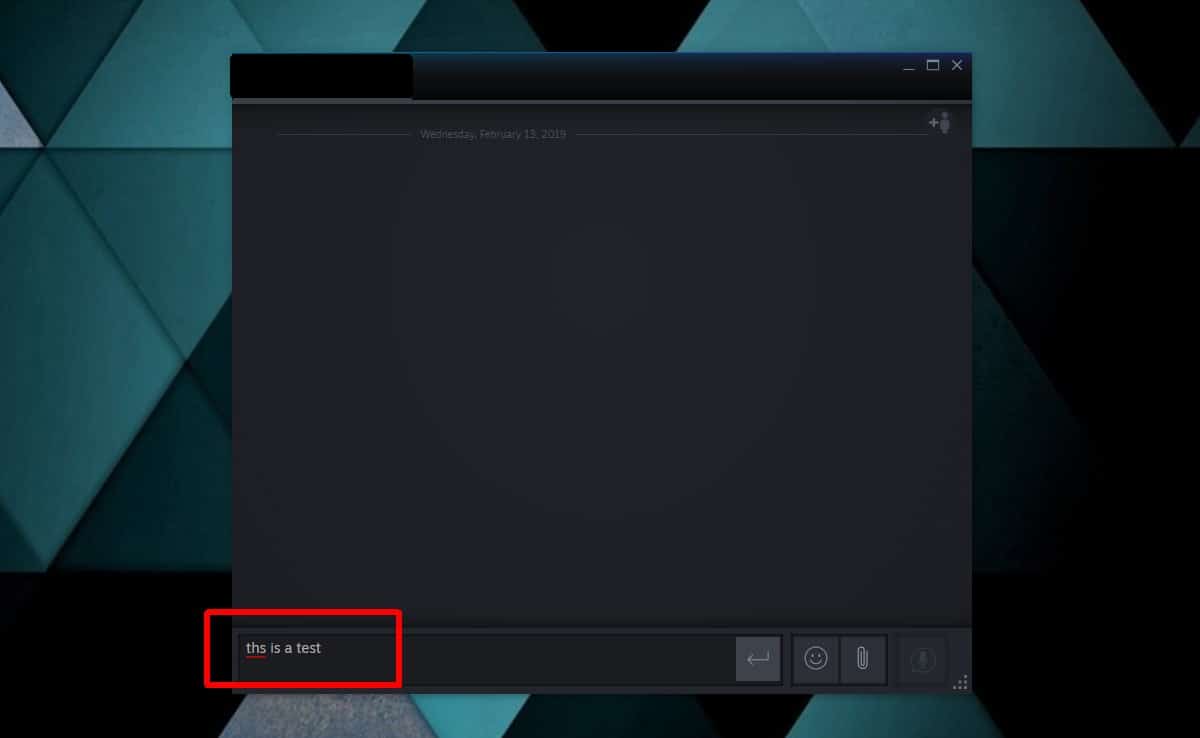
맞춤법 검사는 철자가 틀린 부분 만 강조 표시합니다.말. 철자가 틀린 단어를 마우스 오른쪽 단추로 클릭하면 제안이 표시되지 않습니다. 이 기능은 단어를 자동 수정하거나 수정하지 않습니다. 그것은 단지 당신의 철자가 틀렸다는 것을 알려줍니다.
맞춤법을 직접 수정해야합니다. 철자가 틀린 단어의 철자가 어떻게되었는지 기억하고 추측해야합니다. 기본적으로 Windows 10의 맞춤법 검사에서만 작동하지만 자동 수정 기능에서는 작동하지 않습니다. 오타를 발견하는 데 유용합니다.
그래도 Steam 채팅에서 맞춤법 검사를 할 수 없다면언어 설정을 확인해야합니다. 일반적으로 영어를 기본 언어로 설치 한 경우 맞춤법 검사 기능도 설치해야합니다. 그렇지 않은 경우 다운로드하여 맞춤법 검사가 작동해야합니다. Edge 또는 OneNote에서 기능을 테스트하여 작동하는지 확인할 수 있습니다. 두 앱 모두에서 작동하지만 Steam Chat에서는 작동하지 않는 경우 Steam 클라이언트를 업데이트해야하는지 확인할 수 있습니다. 그래도 문제가 해결되지 않으면 실제로 맞춤법 검사가 필요하다면 Steam을 새로 설치할 수 있습니다.













코멘트